cdr是什么文件
cdr软件是Corel公司出品的矢量图形制作工具软件,主要用于矢量图及页面设计和图像编辑。这个图形工具给设计师提供了矢量动画、页面设计、位图编辑等多种功能。我们日常中也经常会碰到CDR格式的文件,这个时候往往不知所措,不知道该用什么软件打开,很是烦恼,近期好多朋友在问我需求帮助。今天小编就给大家演示用CorelDRAW打开CDR格式文件,以具体的实例告诉大家cdr是什么文件,并且分享给大家cdr格式怎么打开的方法,不知道的小伙伴们快来学习吧!
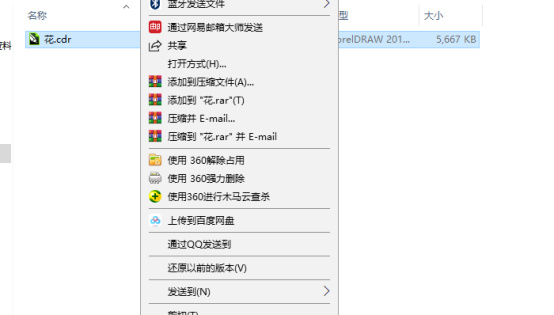
cdr是什么文件,cdr格式怎么打开?
cdr软件是Corel公司出品的矢量图形制作工具软件,主要用于矢量图及页面设计和图像编辑。这个图形工具给设计师提供了矢量动画、页面设计、位图编辑等多种功能。我们日常中也经常会碰到CDR格式的文件,这个时候往往不知所措,不知道该用什么软件打开,很是烦恼,近期好多朋友在问我需求帮助。今天小编就给大家演示用CorelDRAW打开CDR格式文件,以具体的实例告诉大家cdr是什么文件,并且分享给大家cdr格式怎么打开的方法,不知道的小伙伴们快来学习吧!
1.首先,我们左键单击CDR格式文件,选中CDR格式文件后,再单击右键。
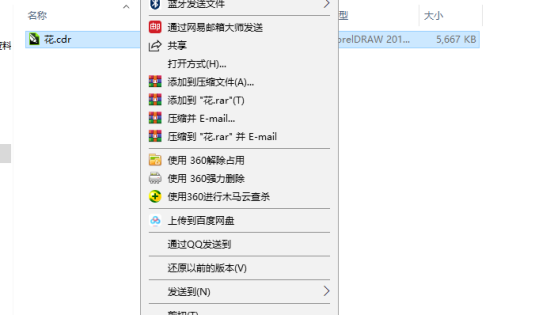
2.这时候会出现任务栏,任务栏里面有一个打开方式。单击打开方式,会出现CorelDRAW 2019。
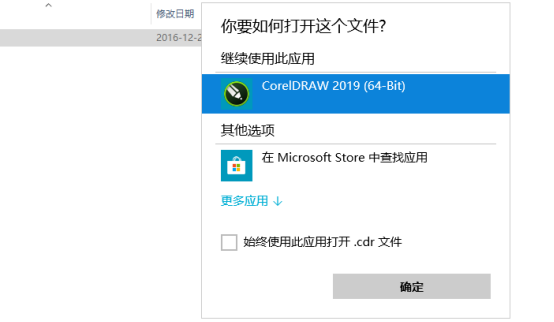
3.最后,我们单击左键,选中CorelDRAW 2019,再单击右下方的确定,就可以将图片打开了。
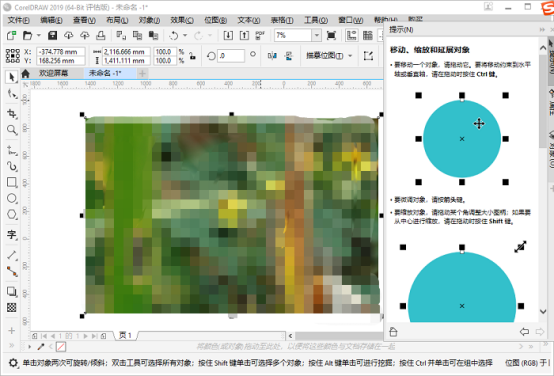
我们知道了cdr是什么文件,也学会了cdr格式怎么打开,打开的方式很简单,选中自己要打开的图片,选择cdr软件就可以了。大家可以打开自己的电脑尝试着操作一下。cdr是一款方便又快捷的软件,简单易上手,制作出来的作品也都很精美,所以大家电脑上有这款软件的,可以深入的学习一下。最后,希望以上的操作步骤对你有所帮助。
本篇文章使用以下硬件型号:联想小新Air15;系统版本:win10;软件版本:cdr 2019。
cdr是什么文件,如何打开?
通常情况下,我们使用什么软件编辑什么文件,相应的被保存后就会有特定格式的文件。不同软件生成不同文件格式,那么cdr是什么文件?我们怎么打开并使用呢?在这里,我们就来看看cdr文件是什么,cdr文件是如何打开使用的!
1、首先,在桌面我们可以看到下图箭头所示cdr格式的文件,它的后缀就是cdr,这种格式的文件是使用CorelDRAW软件制作保存生成的,如下图所示:
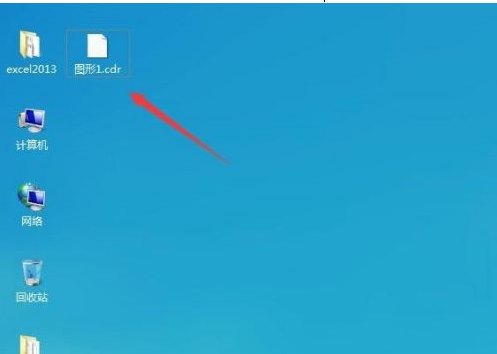
2、我们要打开它,需要要有这个软件,之后,打开CorelDRAW,在它的菜单里选择文件选项,如下图所示:
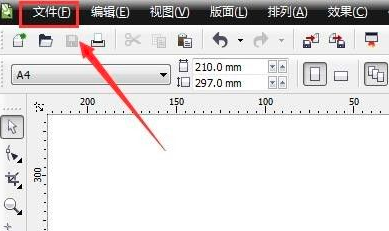
3、之后我们在下拉子级菜单里找到打开选项,如下图所示:
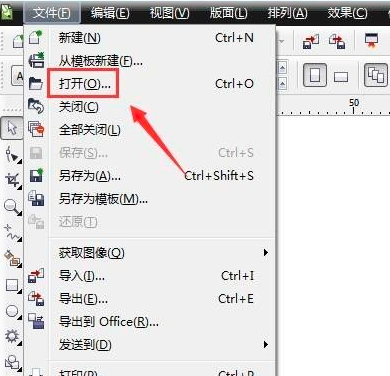
4、随后,我们可以在弹出的对话框内找到桌面上的cdr文件,如下图所示:
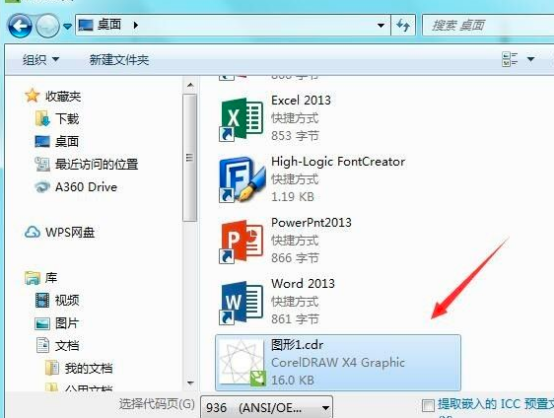
5、选择该文件,之后点击打开按钮,这个文件就被顺利打开了。
当然,cdr文件也可以使用AI来打开,如果你有AI软件,同样类似操作打开步骤,同样【文件】-【打开】,之后选择文件点击【打开】即可。
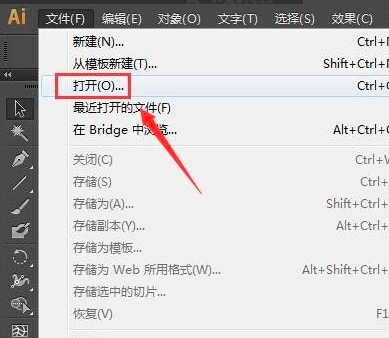
通过上述分享,小伙伴们是不是都知道什么是cdr文件了,即便你没有接触过这个格式的文件,相信遇上类似文件如何打开的问题也能够在具备软件的前提下顺利打开这个格式的文件了。希望这个分享能够增加您的操作知识和技能,这是对我们的最大鼓励!
本篇文章使用以下硬件型号:联想小新Air15;系统版本:win10;软件版本:cdr X4。




